TP-Link无线路由器说明书
- 格式:pdf
- 大小:5.00 MB
- 文档页数:12

本文将针对TP-LINK的无线宽带路由器和有线宽带路由器产品,完整而通俗的向大家介绍如何实现“把路由器连接到外网”和“无线上网”两个主要应用的配置过程。
(特别适用于刚购买路由器但不会使用的新用户)1、把路由器连接到外网步骤一:连接好线路在没有路由器之前,我们是通过电脑直接连接宽带来上网的,那么现在要使用路由器共用宽带上网,当然需要用路由器来直接连接宽带了。
因此我们要做的第一步工作是连接线路,把宽带连到路由器(WAN口)上,然后把电脑也连接到路由器上(编号1/2/3/4的任意一个端口),如下图:宽带是电话线接入的按照1、2、3、4的步骤连线;宽带是网线到家的按照2、3、4的步骤连线。
ADSL线路实物连接图(如果是小区宽带,直接把宽带线连接到WAN口就好了)插上电之后,路由器正常工作的系统指示灯(SYS或者是小齿轮的图标)是闪烁的。
线路连好后,路由器的WAN口和连接电脑的端口指示灯都会常亮或闪烁,如果相应端口的指示灯不亮或电脑的网卡图标显示红色的叉,则表明线路连接有问题,尝试检查下网线连接或换根网线试试。
请查看:网线接上了指示灯却不亮怎么办?注意事项:宽带线一定要连接到路由器的WAN口。
WAN口与另外四个端口一般颜色有所不同,物理上也有隔开,电脑连接到编号1/2/3/4的任意一个端口。
请小心确认,如果线路连错了,肯定上不了网。
步骤二:配置好电脑电脑和路由器需要进行通讯的,因此需要对电脑进行设置。
对于绝大多数的电脑来说,默认不需要做任何设置,您可以跳过此步直接进行步骤三,若在步骤三无法登录到路由器时,可返回配置电脑。
Win2000/XP系统:若电脑右下角没有网卡图标,进入方法为:电脑桌面—开始—控制面板—网络连接—本地连接—双击打开经过上面的配置后,您的电脑就会自动向路由器“索要”IP地址,路由器也会在接收到请求后分配参数给电脑,成功后点击电脑右下角的网卡图标—>“支持”页面可以看到电脑获取的参数,如图:步骤三:设置路由器上网①打开浏览器,输入192.168.1.1打开路由器的管理界面,在弹出的登录框中输入路由器的管理帐号和路由器密码“admin/admin”;如果无法打开路由器的管理界面,请检查输入的IP地址是否正确或者尝试重新打开一次,若仍然不能登陆请参考:登录不了路由器的管理界面怎么办?②选择“设置向导”,点击“下一步”:③选择“上网方式”(常见上网方式有PPPOE、动态IP地址、静态IP地址三种,请根据下面的描述选择对应的上网方式):PPPOE:拨号上网,单机(不使用路由器)的时候使用Windows系统自带的来拨号,有一个用户名和密码。


前言:路由器和无线路由器虽然普及得很快,大伙用得也很方便,但还是有很多刚接触路由器的朋友,不懂得如何设置路由器,毕竟它不是跟非网管交换机一样,插上即可用。
而厂商一般都配有说明书,有些却不够简明,过于复杂,有些虽然提供了傻瓜化的安装向导,但在设置的定制化方面显然无法体现。
今天,我们就用最浅显易懂的图文并茂的方式表达出来,希望对菜鸟朋友们有点帮助。
1.将TP-LINK无线路由器通过有线方式连接好后,在IE输入192.168.1.1,用户名和密码默认为admin,确定之后进入以上设置界面。
打开界面以后通常都会弹出一个设置向导的小页面,如果有一定经验的用户都会勾上“下次登录不再自动弹出向导”来直接进行其它各项细致的设置。
不过本人建议一般普通用户按下一步进行简单的向导设置,方便简单。
点击下一步来进行简单的安装设置。
2.通常ASDL拨号上网用户选择第一项PPPoE来进行下一步设置。
但是如果你是局域网内或者通过其它特殊网络连接(如视讯宽带、通过其它电脑上网之类)可以选择以下两项“以太网宽带”来进行下一步设置。
这里先说明一下ADSL拨号上网设置,以下两项在后面都将会进行说明。
到ADSL拨号上网的帐号和口令输入界面,按照字面的提示输入用户在网络服务提供商所提供的上网帐号和密码然后直接按下一步。
3.接下来可以看到有无线状态、SSID、频段、模式这四项参数。
检测不到无线信号的用户留意一下自己的路由器无线状态是否开启。
SSID这一项用户可以根据自己的爱好来修改添加,这一项只是在无线连接的时候搜索连接设备后可以容易分别需要连接设备的识别名称而已。
另外在频段这一项我们拉下来可以看到有13个数字选择,这里的设置只是你路由的无线信号频段,如果你附近有多台无线路由的话你可以在这里设置使用其它频段来避免一些无线连接上的冲突。
接着模式这一选项拉下来我们可以看到TP-LINK无线路由的几个基本无线连接工作模式,11Mbps(802.11b)最大工作速率为11Mbps;54Mbps(802.11g)最大工作速率为54Mbps,也向下兼容11Mbps。
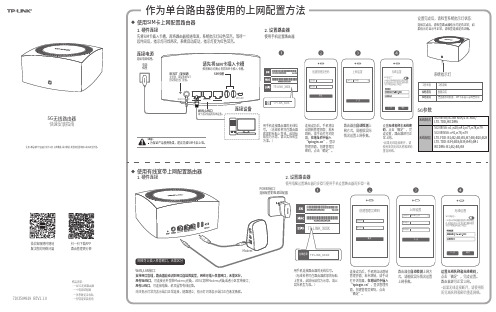
作为单台路由器使用的上网配置方法使用有线宽带上网配置路由器7103504929 REV1.1.0微信客服随时随地解决您的网络问题扫一扫下载AP P路由管理更方便路由器会自动检测上网方式,请根据实际情况设置上网参数。
下一步上网设置宽带账号宽带密码上网方式宽带拨号上网设置无线名称和无线密码,点击“确定”,完成设置。
路由器即可正常上网。
*如果无线连接断开,请使用新的无线名称和密码重连网络。
5G无线路由器注意:本指南中产品图片仅为示意,天线数量,端口数量、类型和位置等请以实际机型为准。
2. 设置路由器设置完成后,请检查系统指示灯状态:使用电脑设置路由器的步骤与使用手机设置路由器的步骤一致连接成功后,手机将自动跳转管理界面;若未跳转,请手动打开浏览器,在地址栏中输入“”,登录管理界面,创建管理员密码,点击“确定”。
确 定创建管理员密码设置密码确认密码TP-LINK_XXXX无线名称TP-LINK_XXXX1. 硬件连接先将SIM卡插入卡槽,再将路由器接通电源,系统指示灯绿色常亮,等待一段时间后,指示灯闪烁两次,系统启动成功,指示灯变为红色常亮。
WAN/LAN接口:ModemPOWER接口:连接配套的电源适配器网线可以插入任意网口,无需区分工作状态工作说明配置完成绿色常亮红色常亮路由器等待配置、SIM卡未插入或线路异常快速安装指南物品清单:·一台5G无线路由器·一个电源适配器·一张参数记录标贴·一份快速安装指南用手机连接路由器的无线信号。
(无线名称可在路由器底部的标贴上查找,此处标贴仅为示意,请以实际机型为准。
)电源插座RESET(复位键)复位键,按设备RESET 键可恢复出厂配置。
SIM卡槽WAN/LAN口用于连接电脑等有线设备。
连接设备连接电源连接电源插座。
连接成功后,手机将自动跳转管理界面;若未跳转,请手动打开浏览器,在地址栏中输入“”,登录管理界面,创建管理员密码,点击“确定”。

Archer C20AC750 Wireless Dual Band RouterREV1.0.0COPYRIGHT & TRADEMARKSSpecifications are subject to change without notice. is a registered trademark of TP-LINK TECHNOLOGIES CO., LTD. Other brands and product names are trademarks or registered trademarks of their respective holders.No part of the specifications may be reproduced in any form or by any means or used to make any derivative such as translation, transformation, or adaptation without permission from TP-LINK TECHNOLOGIES CO., LTD. Copyright © 2016 TP-LINK TECHNOLOGIES CO., LTD. All rights reserved.FCC STATEMENTThis equipment has been tested and found to comply with the limits for a Class B digital device, pursuant to part 15 of the FCC Rules. These limits are designed to provide reasonable protection against harmful interference in a residential installation. This equipment generates, uses and can radiate radio frequency energy and, if not installed and used in accordance with the instructions, may cause harmful interference to radio communications. However, there is no guarantee that interference will not occur in a particular installation. If this equipment does cause harmful interference to radio or television reception, which can be determined by turning the equipment off and on, the user is encouraged to try to correct the interference by one or more of the following measures:∙Reorient or relocate the receiving antenna.∙Increase the separation between the equipment and receiver.∙Connect the equipment into an outlet on a circuit different from that to which the receiver is connected.∙Consult the dealer or an experienced radio/ TV technician for help.This device complies with part 15 of the FCC Rules. Operation is subject to the following two conditions:1)This device may not cause harmful interference.2)This device must accept any interference received, including interference that may cause undesired operation.Any changes or modifications not expressly approved by the party responsible for compliance could void the user’s authority to operate the equipment.Note: The manufacturer is not responsible for any radio or TV interference caused by unauthorized modifications to this equipment. S uch modifications could void the user’s authority to operate the equipment.FCC RF Radiation Exposure Statement:This equipment complies with FCC RF radiation exposure limits set forth for an uncontrolled environment. This device and its antenna must not be co-located or operating in conjunction with any other antenna or transmitter.“To comply with FCC RF exposure compliance requirements, this grant is applicable to only Mobile Configurations. The antennas used for this transmitter must be installed to provide a separation distance of at least 20 cm from all persons and must not be co-located or operating in conjunction with any other antenna or transmitter.”This device is restricted in indoor environment only.CE Mark WarningThis is a class B product. In a domestic environment, this product may cause radio interference, in which case the user may be required to take adequate measures.RF Exposure InformationThis device meets the EU requirements (1999/5/EC Article 3.1a) on the limitation of exposure of the general public to electromagnetic fields by way of health protection.T he device complies with RF specifications when the device used at 20 cm from your body. Restricted to indoor use.Canadian Compliance StatementThis device complies with Industry Canada license-exempt RSS standard(s). Operation is subject to the following two conditions:(1)This device may not cause interference, and(2)This device must accept any interference, including interference that may cause undesired operation of the device.Cet appareil est conforme aux norms CNR exemptes de licence d’Industrie Canada. Le fonctionnement est soumis aux deux conditions suivantes:(1)cet appareil ne doit pas p rovoquer d’interférences et(2)cet appareil doit accepter toute interférence, y compris celles susceptibles de provoquer un fonctionnement non souhaité de l’appareil.Industry Canada StatementCAN ICES-3 (B)/NMB-3(B)Korea Warning Statements당해무선설비는운용중전파혼신가능성이있음.NCC Notice & BSMI Notice注意!依據低功率電波輻射性電機管理辦法第十二條經型式認證合格之低功率射頻電機,非經許可,公司、商號或使用者均不得擅自變更頻率、加大功率或變更原設計之特性或功能。

AC13503G/4G Wireless Dual Band RouterEnjoy 3G/4G Sharing withPower ful AC1350 Wi-Fi SpeedMU-MIMO T echnology for 2× Faster Performance450Mbps + 867Mbps Dual Band Wi-Fi3G/4G SharingEnsured Internet AccessWith both 3G/4G and WAN connectivity, the TL-MR3620 always keeps you online. Take advantage of flexibility when choosing and setting up your network, and share a 3G/4G mobile broadband connection through wired orwireless connections.Beamforming technology detects the location of your connected devices and concentrates the TL-MR3620's Wi-Fi towards them to create stronger overall connections.Beamforming for Better Coverage MU-MIMO technology allows the TL-MR3620 to serve 2 devices at once,reducing wait time and increasing Wi-Fi throughput.MU-MIMO Router Simultaneously sends data to multiple devicesTraditional RouterSends data to one device at a time Regular RouterTL-MR3620· Ultimate Wireless Speed – Combined wireless speeds up to 450 (over 2.4GHz) and 867 (over 5GHz) Mbps· MU-MIMO Technology – Simultaneously exchanges data with several devices, achieving speeds which are 2x faster than standard AC routers· Support 802.11 ac – Provides a data transfer rate 3 times faster than 802.11n for each stream· Ultimate Range Wi-Fi – 3 dual band high-performance antennas with a high-powered amplifier ensure the widespread Wi-Ficoverage and a stable connection· Wi-Fi with Beamforming – Beamforming technology locates the connected devices and further improves the TL-MR3620’srange and the signal strength to each mobile device, delivering a more reliable and efficient wireless connection SpeedWi-Fi RangeReliability· Simultaneous Dual Band – Separate Wi-Fi bands enable moredevices to connect to your network without a drop in performance · Easy Bandwidth Management – IP-based Bandwidth Control makes it easier for you to manage the bandwidth of connected devices· Intuitive Web UI – Ensures quick and simple Installation without hassle· Fast Encryption – One-touch WPA wireless security encryption with the WPS button· Wi-Fi On/Off – Turn on/off wireless radio as needed using the Wi-Fi On/Off button· Power On/Off – Conveniently power on or off your router as required· Hassle-free Management with Tether App – Network management is made easy with the TP-Link Tether App, available on any Android and iOS device· Guest Network – Keep your main network secure by creating a separate network for friends and visitors· Access Control – Establish a whitelist or blacklist to allow or restrict certain devices to access the internet· Parental Controls – Restrict internet access time and contents for children devices· VPN Server – IPSec VPN makes it easy to set up a secure connection between your private network and the internet · Encryptions for Secure Network – WPA-PSK and WPA2-PSK encryptions provide active protection against security threatsEase of UseSecurity· USB Port for Fast Sharing – With the USB port, you can access and share a printer as well as your files and media locally.Through the router's FTP server, you can also access your files and media from network devices remotely· Built-in Print Server – Allows wireless printing from multiple computers (works in conjunction with a USB printer)· Built-in Media Server – Allows you to play music, watch videos and view photos from any device on your networkEasy SharingHardware· Ethernet Ports: 4 10/100Mbps LAN Ports, 1 10/100Mbps WAN Port · USB Ports: 1 USB 2.0 Port· Buttons: Wi-Fi Button, Power On/Off Button, Reset Button, WPS Button · Antennas: 3 Fixed Omni Directional Antennas · External Power Supply: 12VDC/1A· Dimensions (W x D x H): 8.9 × 5.8 × 1.3 in (225 × 148 × 33 mm)Wireless· Wireless Standards: IEEE 802.11ac/n/a 5GHz, IEEE 802.11b/g/n 2.4GHz · Frequency: 2.4GHz and 5GHz· Signal Rate: 867Mbps at 5GHz, 450Mbps at 2.4GHz · Transmit Power:CE: <20dBm (2.4GHz), <23dBm (5GHz)FCC: <30dBm (2.4GHz & 5GHz)· Reception Sensitivity: 5GHz:11a 6Mbps: -94dBm, 11a 54Mbps: -76dBm 11ac HT20: -68dBm, 11ac HT40: -64dBm, 11ac HT80: -60dBm2.4GHz:11g 54M: -77dBm, 11n HT20: -73dBm, 11ac HT40: -71dBm· Wireless Function: Enable/Disable Wireless Radio, WDS Bridge, WMM, Wireless Statistics· Wireless Security: Enable/Disable SSID Broadcast, 64/128-bit WEP, WPA/WPA2, WPA-PSK/WPA-PSK2 encryptions, WPSInternet AccessReset WPSUSB port Power On/Off· Certification:CE, RoHS· System Requirements:Microsoft Windows 98SE/NT/2000/XP/Vista™/7/8/8.1/10, MAC OS, NetWare, UNIX or LinuxInternet Explorer 11, Firefox 12.0, Chrome 20.0, Safari 4.0, or other Java-enabled browser Cable or DSL ModemSubscription with an internet service provider (for internet access)· Environment:Operating Temperature: 0℃~40℃ (32℉ ~104℉)Storage Temperature: -40℃~70℃ (-40℉ ~158℉)Operating Humidity: 10%~90% non-condensingStorage Humidity: 5%~90% non-condensing· Package Contents AC1350 3G/4G Wireless Dual Band Router TL-MR3620Power AdapterRJ45 Ethernet CableQuick Installation GuideOthersSoftware· Operation Mode: 3G/4G Router Mode, 3G/4G Router Mode with Ewan Backup, Wireless Router Mode, Wireless Router Mode with 3G/4G Backup · Quality of Service: WMM, Bandwidth Control· WAN Type: Dynamic IP, Static IP, PPPoE, PPTP(Dual Access), L2TP(Dual Access)· Management: Access Control, Local Management, Remote Management · DHCP: Server, DHCP Client List, Address Reservation · Port Forwarding: Virtual Server, Port Triggering, UPnP, DMZ · Dynamic DNS: DynDns, NO-IP · VPN Server: IPSec VPN· Access Control: Parental Control, Local Management Control, Blacklist, Whitelist · Firewall Security: DoS, SPI Firewall, IP and MAC Address Binding · Protocols: IPv4, IPv6 Tunel· USB Sharing: Supports Samba(Storage), FTP Server, Media Server, Printer Server · Guest Network: 2.4GHz guest network x 1, 5GHz guest network x 1For technical support, please visit: /supportAttention: This device may only be used indoors in all EU member states and EFTA countries.Specifications are subject to change without notice. TP-Link is a registered trademark of TP-Link Technologies Co., Ltd. Other brands and product names are trademarks or registered trademarks of their respective holders. Copyright ©2017 TP-Link Technologies Co., Ltd. All rights reserved.TP-Link Technologies Co., Ltd.Building 24 (floors 1, 3, 4, 5) and 28 (floors 1-4) Central Science and Technology Park, Shennan Rd, Nanshan, Shenzhen, China For more information, please visit /en/products/details/TL-MR3620.htmlor scan the QR code left。

tp-link9600路由器说明书1.将TP-LINK无线路由器通过有线方式连接好后,在IE输入192.168.1.1,用户名和密码默认为admin,确定之后进入以上设置界面。
打开界面以后通常都会弹出一个设置向导的小页面,如果有一定经验的用户都会勾上“下次登录不再自动弹出向导”来直接进行其它各项细致的设置。
不过本人建议一般普通用户按下一步进行简单的向导设置,方便简单。
点击下一步来进行简单的安装设置。
2.通常ASDL拨号上网用户选择第一项PPPoE来进行下一步设置。
但是如果你是局域网内或者通过其它特殊网络连接(如视讯宽带、通过其它电脑上网之类)可以选择以下两项“以太网宽带”来进行下一步设置。
这里先说明一下ADSL拨号上网设置,以下两项在后面都将会进行说明。
到ADSL拨号上网的帐号和口令输入界面,按照字面的提示输入用户在网络服务提供商所提供的上网帐号和密码然后直接按下一步。
3.接下来可以看到有无线状态、SSID、频段、模式这四项参数。
检测不到无线信号的用户留意一下自己的路由器无线状态是否开启。
SSID这一项用户可以根据自己的爱好来修改添加,这一项只是在无线连接的时候搜索连接设备后可以容易分别需要连接设备的识别名称而已。
另外在频段这一项我们拉下来可以看到有13个数字选择,这里的设置只是你路由的无线信号频段,如果你附近有多台无线路由的话你可以在这里设置使用其它频段来避免一些无线连接上的冲突。
接着模式这一选项拉下来我们可以看到TP-LINK无线路由的几个基本无线连接工作模式,11Mbps(802.11b)最大工作速率为11Mbps;54Mbps(802.11g)最大工作速率为54Mbps,也向下兼容11Mbps。
(在TP-LINK无线路由产品里还有一些速展系列独有的108Mbps工作模式)。
4.接下来的高级设置我会简单的介绍一下每个设置选项的页面和设置参数。
首先这里是第一个选项运行状态。
刚才我们对TP-LINK无线路由的设置都反映在上面,如果你是ADSL拨号上网用户你在这里的页面按连接就可以直接连上网络,如果你是以太网宽带用户则通过动态IP或固定IP连接上网,这里也会出现相应的信息。

TL-WR700N设置指南(一)――AP模式AP模式利用设备的无线覆盖功能,可以为传统的有线局域网提供无线扩展接入。
首先将TL—WR700N与前端有线局域网连接,设备发出无线信号实现无线覆盖,可以满足家庭及中小企业无线扩展接入.下面我们介绍AP模式的配置方法.TL-WR700N的配置TL—WR700N出厂默认为AP模式,支持即插即用,无需配置即可使用。
有线接口连接局域网,无线客户端(如笔记本、wifi手机等)连接上TL-WR700N即可连接上局域网。
由于TL-WR700N无线网络默认并未设置无线安全,非法用户可以随意连接,建议对TL-WR700N进行一些必要的配置。
具体配置可以按照如下步骤进行。
步骤1:连接至TL-WR700N。
由于TL-WR700N在AP模式下默认不开启DHCP 服务器,不能为电脑自动分配IP地址,所以需要配置电脑无线网络连接的IP地址,才能登陆路由器的管理界面。
将电脑无线网络连接IP地址设置为192。
168。
1。
X(1≤X≤252),子网掩码设置为:255。
255.255.0,如下图所示。
设置完成之后,点击“确定”生效。
TL-WR700N默认管理IP地址“192。
168。
1。
253"。
注意:电脑IP地址配置方法可以参考如下链接:http://www.tp—link。
com。
cn/pages/article—detail。
asp?result=school&d=72TL—WR700N默认SSID是TP-LINK_PocketAP_419F2E(“419F2E"是TL-WR700N无线MAC地址后六位),且并未设置无线安全。
电脑可以通过有线或无线方式连接到TL-WR700N(以Win7系统无线连接到TL-WR700N为例),扫描环境中的无线网络,选中TL-WR700N的无线SSID,并点击“连接”,连接上之后,如下图所示。
步骤2:在浏览器中输入“192.168。
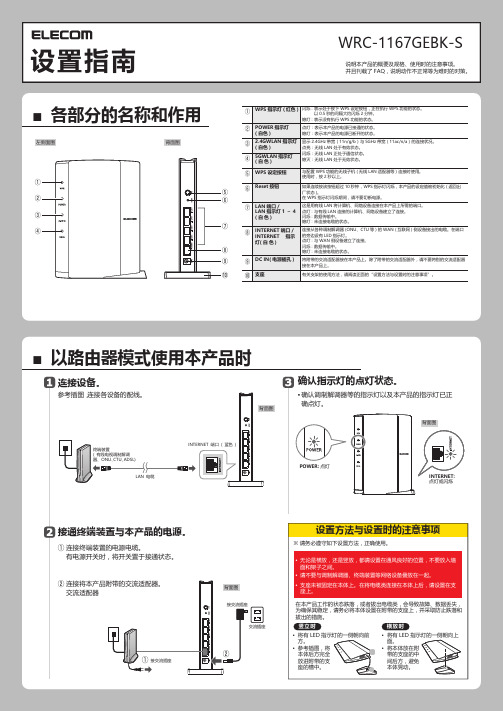
确认指示灯的点灯状态。
连接设备。
接通终端装置与本产品的电源。
设置指南INTERNET:点灯或闪烁说明本产品的概要及规格、使用时的注意事项。
并且刊载了 FAQ,说明动作不正常等为难时的对策。
横放时竖立时•将有LED 指示灯的一侧朝向前方。
•参考插图,将本体后方完全放进附带的支座的槽中。
•将有LED 指示灯的一侧朝向上面。
•将本体放在附带的支座的中间后方,避免本体晃动。
• 确认调制解调器等的指示灯以及本产品的指示灯已正确点灯。
参考插图,连接各设备的配线。
连接终端装置的电源电缆。
有电源开关时,将开关置于接通状态。
连接将本产品附带的交流适配器。
交流适配器■各部分的名称和作用左侧面图■以路由器模式使用本产品时背面图背面图背面图背面图•无论是横放,还是竖放,都请设置在通风良好的位置,不要放入墙面和架子之间。
•请不要与调制解调器、终端装置等网络设备叠放在一起。
•支座未被固定在本体上。
在将电缆类连接在本体上后,请设置在支座上。
※ 请务必遵守如下设置方法,正确使用。
在本产品工作的状态跌落,或者拔出电缆类,会导致故障、数据丢失,为确保其稳定,请务必将本体设置在附带的支座上,并采取防止跌落和拔出的措施。
POWER 指示灯(白色)WPS 指示灯(红色)2.4GWLAN 指示灯(白色)5GWLAN 指示灯(白色)WPS 设定按钮Reset 按钮INTERNET 端口 /INTERNET 指示灯(白色)支座LAN 端口 /LAN 指示灯 1 ~ 4 (白色)DC IN(电源插孔)闪烁: 表示处于按下WPS 设定按钮,正在执行WPS 功能的状态。
以0.5秒的间隔大约闪烁2分钟。
熄灯: 表示没有执行WPS 功能的状态。
与配置WPS 功能的无线子机 (无线LAN 适配器等) 连接时使用。
使用时,按2秒以上。
如果连续按该按钮超过10秒钟,WPS 指示灯闪烁,本产品的设定值被初始化 (返回出厂状态)。
在WPS 指示灯闪烁期间,请不要切断电源。

快速安装指南150M迷你型无线路由器物品清单:一台TL-WR702N一本快速安装指南一张保修卡71035011602设置计算机(进行设置前,请确保您的电脑已安装无线网卡)Windows XP系统请按以下步骤进行设置。
Windows XP打开(0)资源管理器(X )搜索计算机(C )映射网络驱动器(N)断开网络驱动器(I)创建快捷方式(S)删除(D)重命名(M)属性(R)本地连接 属性常规连接时使用:配置 (C)安装 (N)卸载 (U)属性 (R)确定连接后在通知区域显示图标(w)此连接被限制或无连接时通知我(M)取消Microsoft 网络的文件和打印机共享Dos 数据包计划程序Internet 协议 (TCP/IP)Realtek RTL8139/810x Family FTCP/IP 是默认的广域网协议。
它提供跨越多种互联网络的通讯。
高级 Internet 协议4 (TCP/IPv4) 属性常规如果网络支持此功能,则可以获取自动获得的 IP 设置。
否则,您需要从网络系统管理员处获得适当的 IP 设置。
自动获得 IP 地址(0 )确定 取消 备用配置高级使用以下的 IP 地址(S ) IP 地址(T )子网掩码(U )默认网关(D )自动获得 DNS 服务器地址(P )使用以下的 DNS 服务器地址(E )首选 DNS 服务器地址(F )备用 DNS 服务器地址(A )更改前,请将原IP设置信息备份。
192.168.1. ×255.255.255.0本地连接 属性网络连接时使用:此连接使用下列项目(0):配置 (C)安装 (N)卸载 (U)属性 (R)确定 取消Microsoft 网络客户端Qos 数据包计划程序Internet 协议版本4 (TCP/IPv4)Realtek RTL8101 Family PCI-E Fast Ethernet NIC传输控制协议/Internet协议。

300Mbps Wireless N 4G LTE RouterShare 4G LTE Internet with Reliable Wi-Fi4G(TDD&FDD)/3G/2G Compatible 300MbpsWireless SpeedLTE Antennas forBetter PerformanceAdvanced LTE antennas make efficient and stable connections to everydevice. Power Amplifier and Low Noise Amplifier boost sending and receivingcapabilities, creating a wide-coverage Wi-Fi network for your home.Design for Maximum Network CoverageIdeal Use PlacesRemoteAreasOutdoorsActivitiesBusinessMeetings300Mbps 2.4GHz4G LTE150Mbps50Mbps 2.4GHz 300MbpsTL-MR6400Simply insert your 3G/4G SIM card into the built-in slot, turn on the TL-MR6400 and start surfing!With a fully functional WAN/LAN port, enjoy a variety of backup connection types, including cable, fiber, and DSL modems.Plug and Play with a SIM CardAvailable WAN Connection BackupSIM CardModem· 4G LTE – Supports 4G LTE network, compatible with 3G/2G network· Faster Connections – Up to 150Mbps download speed and 50Mbps upload for uninterrupted HD movies, rapid file downloads and video chats that won't freeze up · 300Mbps Wireless Speed – 300Mbps Wi-Fi allows stable speed for wireless activities, such as streaming, surfing, browsing and posting social media4G LTE SpeedWi-Fi Range· Better Coverage – Integrated antennas provide stable wireless connections and better coverage· No Configuration – Simply insert your SIM card into the built-inslot and turn on the router · Available LAN/WAN port – Allows you to connect to any standard cable, fiber, or DSL modems· Fast Encryption – Easily set up an encrypted wireless connection at a push of the WPS button· Wi-Fi On/Off – Turn On/Off wireless radio using the Wi-Fi buttonEase of Use· Guest Network – Keep your main network secure by creating a separate network for friends and visitors· Parental Control – Manage when and how connected devices can access the internet· Bandwidth Control – Makes it easier for you to manage the bandwidth of connected devices· Encryptions for Secure Network – WPA-PSK/WPA2-PSKencryptions provide active protection against security threatsSecurityReliability · IP QoS – Advanced QoS automatically prioritizes streaming and gaming applicationsHardware· Ports: 3 10/100Mbps LAN ports, 1 10/100Mbps LAN/WAN Port , 1 SIM Card Slot· Button: WPS/RESET Button, WiFi ON/OFF Button, POWER ON/OFF Button · Antenna: 2 × Internal Wi-Fi Antennas, 2 × Detachable External 4G LTE Antennas· External Power Supply: 12V/1A· Dimensions (W x D x H): 7.95 × 5.55 × 1.32 in. (202 × 141 × 33.6 mm)Wireless· Network Type:4G: FDD-LTE Cat4 (800/900/1800/2100/2600MHz), TDD-LTE (1900/2300/2500/2600MHz)3G: DC-HSPA+/HSPA+/HSPA/UMTS (900/2100MHz) 2G: EDGE/GPRS/GSM (850/900/1800/1900MHz)· Wireless Standards: IEEE 802.11b, 802.11g, 802.11n · Frequency: 2.4GHz· Signal Rate: 300Mbps at 2.4GHz· Transmit Power: CE: <20dBm (2.4GHz)· Reception Sensitivity: 11g 54M: -74dBm 11n HT20: -71dBm 11n HT40: -67dBm· Wireless Function: Enable/Disable Wireless Radio, WDS Bridge, WMM, Wireless Statistics· Wireless Security: Supports 64/128-bit WEP, WPA/WPA2, WPA-PSK/WPA2-PSK encryptions, Wireless MAC FilteringPOWERWiFi ON/OFFWPS/RESET LAN/WAN PortLANPorts SIM CardSlotPOWER· Certification: CE, RoHS · System Requirements:Microsoft Windows 98SE, NT, 2000, XP, Vista™ or Windows 7, 8, 8.1, MAC OS, NetWare, UNIX or LinuxInternet Explorer 11, Firefox 12.0, Chrome 20.0, Safari 4.0 browers or higher, or other Java-enabled browsers SIM Card · EnvironmentOperating Temperature: 0℃~40℃ (32℉ ~104℉) Storage Temperature: -40℃~70℃ (-40℉ ~158℉)Operating Humidity: 10%~90% non-condensing Storage Humidity: 5%~90% non-condensing · Package Contents300Mbps Wireless N 4G LTE Router TL-MR6400 Power Adapter RJ45 Ethernet Cable Quick Installation GuideMicro-to-Standard SIM Card AdapterNano-to-Standard SIM Card AdapterOthersSoftware· Operation Modes: 3G/4G Router, Wireless Router· WAN Type: Dynamic IP/Static IP/PPPoE/PPTP(Dual Access)/L2TP(Dual Access)· DHCP: Server, Client, DHCP Client List, Address Reservation · Quality of Service: Traffic Control (IP QoS)· Port Forwarding: Virtual Server, Port Triggering, UPnP, DMZ · Dynamic DNS: DynDns, NO-IP · VPN Passthrough: PPTP, L2TP, IPSec· Access Control: Parental Control, Local Management Control, Host List, Access Schedule, Rule Management· Firewall Security: DoS, SPI Firewall, IP Address Filter/Domain Filter, IP and MAC Address Binding · Protocols: IPv4, IPv6· Management: Access Control, Local Management, Remote Management · Guest Network: 2.4GHz guest networkSpecifications are subject to change without notice. TP-Link is a registered trademark of TP-Link Technologies Co., Ltd. Other brands and product names are trademarks or registered trademarks of their respective holders. Copyright ©2017 TP-Link Technologies Co., Ltd. All rights reserved.* Attention: This device may only be used indoors in all EU member states and EFTA countries.* Maximum wireless speed of up to 300Mbps is the theoretical data rate derived from IEEE standard 802.11 specifications. Actual data throughput and wireless coverage will vary due to network conditions and environmental factors including volume of network traffic, building materials and construction, network overhead, actual data throughput rate, and wireless coverage. TP-LINK makes no express or implied representations or warranties about this product’s compatibility with any future standards.For more information, please visit /en/products/details/?model=TD-MR6400or scan the QR code left。

TP-Link无线路由基本配置随着无线网络的普及,越来越多的人开始购买无线路由器来搭建自己的家庭网络。
TP-Link作为一家知名的网络设备厂商,其无线路由器深受消费者的喜爱。
本文将向您介绍TP-Link无线路由器的基本配置方法,帮助您快速搭建家庭无线网络。
1. 准备工作在开始配置无线路由器之前,首先要确保您已经正确连接好路由器。
将无线路由器的电源插头插入电源插座,并将一端连接到无线路由器的WAN口,另一端连接到您的宽带调制解调器上。
确保所有的连接都牢固可靠。
2. 打开配置页面接下来,打开您的电脑浏览器,输入无线路由器的默认管理地址。
通常情况下,TP-Link无线路由器的默认管理地址为192.168.1.1。
输入地址后按下Enter键,即可访问路由器的配置页面。
3. 登录路由器在配置页面中,您需要输入管理员账户和密码来登录路由器。
默认情况下,TP-Link无线路由器的管理员账户和密码均为admin。
输入正确的账户和密码后,点击登录按钮,即可成功登录路由器。
4. 配置无线网络名称(SSID)和密码登录成功后,您将看到路由器的配置界面。
首先,点击无线设置选项,进入无线网络的配置页面。
在无线设置页面中,您可以设置无线网络的名称(SSID),这是其他设备搜索和连接您的无线网络时所看到的名称。
选择一个易于区分和记忆的名称,并确保将无线网络的广播功能开启。
同时,您还可以设置无线网络的安全密码。
点击安全设置选项,进入安全设置页面。
选择WPA2-PSK方式,并输入一个安全性较高的密码。
强烈建议您使用字母、数字和特殊符号的组合来设置密码,确保网络的安全性。
5. 分配IP地址在网络设置页面中,您可以选择使用动态IP地址获取方式,也可以手动分配固定IP地址。
如果您的宽带服务提供商支持动态IP地址获取,建议您选择这种方式,无需额外设置。
如果您需要手动分配固定IP地址,可以点击静态IP设置选项。
根据您的网络环境,输入合适的IP地址、子网掩码、网关和首选DNS服务器。
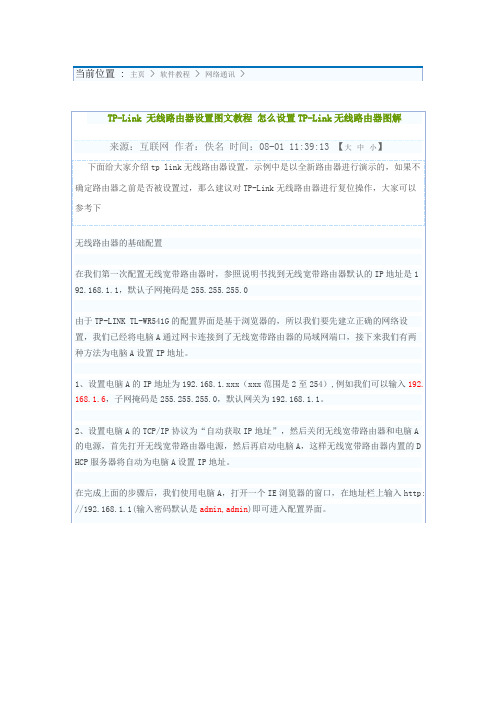
当前位置 : 主页 > 软件教程 > 网络通讯 >TP-Link 无线路由器设置图文教程怎么设置TP-Link无线路由器图解来源:互联网作者:佚名时间:08-01 11:39:13【大中小】下面给大家介绍tp link无线路由器设置,示例中是以全新路由器进行演示的,如果不确定路由器之前是否被设置过,那么建议对TP-Link无线路由器进行复位操作,大家可以参考下无线路由器的基础配置在我们第一次配置无线宽带路由器时,参照说明书找到无线宽带路由器默认的IP地址是1 92.168.1.1,默认子网掩码是255.255.255.0由于TP-LINK TL-WR541G的配置界面是基于浏览器的,所以我们要先建立正确的网络设置,我们已经将电脑A通过网卡连接到了无线宽带路由器的局域网端口,接下来我们有两种方法为电脑A设置IP地址。
1、设置电脑A的IP地址为192.168.1.xxx(xxx范围是2至254),例如我们可以输入192. 168.1.6,子网掩码是255.255.255.0,默认网关为192.168.1.1。
2、设置电脑A的TCP/IP协议为“自动获取IP地址”,然后关闭无线宽带路由器和电脑A 的电源,首先打开无线宽带路由器电源,然后再启动电脑A,这样无线宽带路由器内置的D HCP服务器将自动为电脑A设置IP地址。
在完成上面的步骤后,我们使用电脑A,打开一个IE浏览器的窗口,在地址栏上输入http: //192.168.1.1(输入密码默认是admin,admin)即可进入配置界面。
计算机已与路由器成功建立连接。
如果屏幕显示为:这说明设备还未安装好,请按照下列顺序检查: 1、硬件连接是否正确? 路由器面板上对应局域网端口的 Link/Act 指示灯和计算机上的网卡指示灯必须亮。
2、 计算机的 TCP/IP 设置是否正确? 若计算机的 IP 地址为前面介绍的自动获取方式,则无须进行设置。
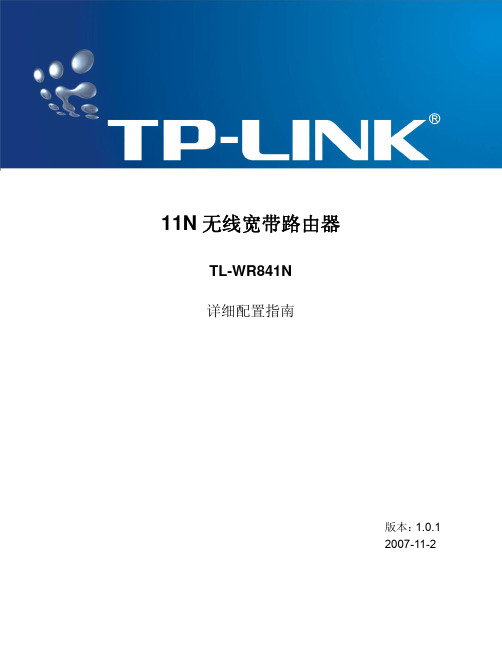
11N无线宽带路由器TL-WR841N详细配置指南版本:1.0.12007-11-2商标、版权声明为深圳市普联技术有限公司的注册商标。
本产品的所有组成部分,包括配件和软件在内,其版权都归深圳市普联技术有限公司所有,未经深圳市普联技术有限公司许可,不得任意仿制、拷贝、誊抄或转译。
本手册所提到的产品规格和资讯仅供参考,如有内容更新,恕不另行通知,可随时查阅我们的万维网页/。
版权所有,不得翻印目录第1章产品概述 (1)1.1产品简介 (1)1.2主要特性 (1)第2章硬件描述 (3)2.1面板布置 (3)2.1.1前面板 (3)2.1.2后面板 (3)2.2复位 (4)2.3系统需求 (4)2.4安装环境 (4)第3章配置指南 (5)3.1启动和登录 (5)3.2运行状态 (5)3.3设置向导 (7)3.4网络参数 (7)3.4.1LAN口设置 (7)3.4.2WAN口设置 (8)3.4.3MAC地址克隆 (11)3.5无线设置 (12)3.5.1基本设置 (12)3.5.2无线安全设置 (13)3.5.3无线MAC地址过滤 (17)3.5.4主机状态 (18)3.6DHCP服务器 (19)3.6.1DHCP服务 (19)3.6.2客户端列表 (20)3.6.3静态地址分配 (20)3.7转发规则 (21)3.7.1虚拟服务器 (21)3.7.2特殊应用程序 (23)3.7.3DMZ主机 (24)3.7.4UPnP设置 (25)3.8安全设置 (26)3.8.1防火墙设置 (26)3.8.2IP地址过滤 (27)3.8.3域名过滤 (29)3.8.4MAC地址过滤 (31)3.9路由功能 (32)3.10动态DNS (33)3.11系统工具 (34)3.11.1时间设置 (34)3.11.2软件升级 (35)3.11.3恢复出厂设置 (36)3.11.4备份和载入配置 (36)3.11.5重启路由器 (38)3.11.6修改登录口令 (39)3.11.7系统日志 (39)3.11.8远端WEB管理 (39)3.11.9流量统计 (40)附录A FAQ (42)附录B IE浏览器设置 (45)附录C规格参数 (47)第1章 产品概述1.1 产品简介首先感谢您购买TL-WR841N 11N无线宽带路由器!TL-WR841N 11N无线宽带路由器是专为满足小型企业、办公室和家庭办公室的无线上网需要而设计,它功能实用、性能优越、易于管理。

前言:路由器和无线路由器虽然普及得很快,大伙用得也很方便,但还是有很多刚接触路由器的朋友,不懂得如何设置路由器,毕竟它不是跟非网管交换机一样,插上即可用。
而厂商一般都配有说明书,有些却不够简明,过于复杂,有些虽然提供了傻瓜化的安装向导,但在设置的定制化方面显然无法体现。
今天,我们就用最浅显易懂的图文并茂的方式表达出来,希望对菜鸟朋友们有点帮助。
1.将TP-LINK无线路由器通过有线方式连接好后,在IE输入192.168.1.1,用户名和密码默认为admin,确定之后进入以上设置界面。
打开界面以后通常都会弹出一个设置向导的小页面,如果有一定经验的用户都会勾上“下次登录不再自动弹出向导”来直接进行其它各项细致的设置。
不过本人建议一般普通用户按下一步进行简单的向导设置,方便简单。
点击下一步来进行简单的安装设置。
2.通常ASDL拨号上网用户选择第一项PPPoE来进行下一步设置。
但是如果你是局域网内或者通过其它特殊网络连接(如视讯宽带、通过其它电脑上网之类)可以选择以下两项“以太网宽带”来进行下一步设置。
这里先说明一下ADSL拨号上网设置,以下两项在后面都将会进行说明。
到ADSL拨号上网的帐号和口令输入界面,按照字面的提示输入用户在网络服务提供商所提供的上网帐号和密码然后直接按下一步。
3.接下来可以看到有无线状态、SSID、频段、模式这四项参数。
检测不到无线信号的用户留意一下自己的路由器无线状态是否开启。
SSID这一项用户可以根据自己的爱好来修改添加,这一项只是在无线连接的时候搜索连接设备后可以容易分别需要连接设备的识别名称而已。
另外在频段这一项我们拉下来可以看到有13个数字选择,这里的设置只是你路由的无线信号频段,如果你附近有多台无线路由的话你可以在这里设置使用其它频段来避免一些无线连接上的冲突。
接着模式这一选项拉下来我们可以看到TP-LINK无线路由的几个基本无线连接工作模式,11Mbps(802.11b)最大工作速率为11Mbps;54Mbps(802.11g)最大工作速率为54Mbps,也向下兼容11Mbps。
前言:路由器和无线路由器虽然普及得很快,大伙用得也很方便,但还是有很多刚接触路由器的朋友,不懂得如何设置路由器,毕竟它不是跟非网管交换机一样,插上即可用。
而厂商一般都配有说明书,有些却不够简明,过于复杂,有些虽然提供了傻瓜化的安装向导,但在设置的定制化方面显然无法体现。
今天,我们就用最浅显易懂的图文并茂的方式表达出来,希望对菜鸟朋友们有点帮助。
1.将TP-LINK无线路由器通过有线方式连接好后,在IE输入192.168.1.1,用户名和密码默认为admin,确定之后进入以上设置界面。
打开界面以后通常都会弹出一个设置向导的小页面,如果有一定经验的用户都会勾上“下次登录不再自动弹出向导”来直接进行其它各项细致的设置。
不过本人建议一般普通用户按下一步进行简单的向导设置,方便简单。
点击下一步来进行简单的安装设置。
2.通常ASDL拨号上网用户选择第一项PPPoE来进行下一步设置。
但是如果你是局域网内或者通过其它特殊网络连接(如视讯宽带、通过其它电脑上网之类)可以选择以下两项“以太网宽带”来进行下一步设置。
这里先说明一下ADSL拨号上网设置,以下两项在后面都将会进行说明。
到ADSL拨号上网的帐号和口令输入界面,按照字面的提示输入用户在网络服务提供商所提供的上网帐号和密码然后直接按下一步。
3.接下来可以看到有无线状态、SSID、频段、模式这四项参数。
检测不到无线信号的用户留意一下自己的路由器无线状态是否开启。
SSID这一项用户可以根据自己的爱好来修改添加,这一项只是在无线连接的时候搜索连接设备后可以容易分别需要连接设备的识别名称而已。
另外在频段这一项我们拉下来可以看到有13个数字选择,这里的设置只是你路由的无线信号频段,如果你附近有多台无线路由的话你可以在这里设置使用其它频段来避免一些无线连接上的冲突。
接着模式这一选项拉下来我们可以看到TP-LINK无线路由的几个基本无线连接工作模式,11Mbps(802.11b)最大工作速率为11Mbps;54Mbps(802.11g)最大工作速率为54Mbps,也向下兼容11Mbps。
(在TP-LINK无线路由产品里还有一些速展系列独有的108Mbps工作模式)。
4.接下来的高级设置我会简单的介绍一下每个设置选项的页面和设置参数。
首先这里是第一个选项运行状态。
刚才我们对TP-LINK无线路由的设置都反映在上面,如果你是ADSL拨号上网用户你在这里的页面按连接就可以直接连上网络,如果你是以太网宽带用户则通过动态IP或固定IP连接上网,这里也会出现相应的信息。
5.在网络参数里的LAN口设置这里,我们只要保持默认设置就可以了。
如果对网络有一定认识的用户也可以根据自己的喜好来设置IP地址和子网掩码,只要注意不和其他工作站的IP有冲突基本上都没什么太大问题。
记得在修改以后按保存后重启路由器就可以了。
注意:当LAN口IP参数(包括IP地址、子网掩码)发生变更时,为确保DHCP server能够正常工作,应保证DHCP server中设置的地址池、静态地址与新的LAN口IP是处于同一网段的,并请重启路由器。
6.在这里基本上TP-LINK提供7种对外连接网络的方式,由于现在基本上家庭用户都是用ADSL拨号上网,主要给大家介绍一下对ADSL拨号上网设置。
首先在WAN口连接类型我们选择PPPoE这一项,在这里我们可以看到有几个比较熟悉又基本的设置选项。
上网帐号和上网口令如之前所说输入用户在网络服务提供商所提供的上网帐号和密码就可以了。
接着下面有三个选项分别是正常模式、特殊拨号模式1、特殊拨号模式 2 。
其中正常模式就是标准的拨号、特殊1是破解西安星空极速的版本、特殊2是破解湖北星空极速的版本、不是你所在的地区就用正常模式(有部份路由还有特殊3是破解江西星空极速的版本)。
再接着下面有四个选择对应的连接模式:1、按需连接,在有访问时自动连接。
2、自动连接,在开机和断线后自动连接。
在开电脑和关电脑的时候都会自动连接网络和断开网络。
3、定时连接,在指定的时间段自动连接。
4、手动连接,由用户手动连接。
和第一项区别不大,唯一的区别就是这里要用户自己按下面的连接按钮来拨号上网。
7.在MAC地址克隆这里的界面也很简洁。
一个恢复出厂MAC和一个克隆MAC地址的两个按钮。
基本上保持默认设置就可以了。
这里需要特别说明一下的是有些网络运营商会通过一些手段来控制路由连多机上网,这个时候各用户可以克隆MAC地址来破解(不是一定有效。
)8.现在来到TP-LINK无线路由的重点了,在无线参数这里我们可以设置一些无线网络的链接安全之类的参数。
SSID、频段和模式我也不重复说明了。
不懂的用户可以参考前面的设置向导的无线设置这一块。
开启无线网络功能和允许SSID广播建议有无线网络连接要求的用户勾上。
开启Bridge功能如果没有特别的要求不用勾上,这是个网桥功能。
至于开启安全设置相信不用我多说大家也一定第一时间把它勾上。
这里的安全类型主要有三个:WEP、WPA/WPA2、WPA-PSK/WPA2-PSK。
先说说WEP的设置吧,这里的安全选项有三个:自动选择(根据主机请求自动选择使用开放系统或共享密钥方式)、开放系统(使用开放系统方式)、共享密钥(使用共享密钥方式)。
WPA/WPA2用Radius服务器进行身份认证并得到密钥的WPA或WPA2模式。
在WPA/WPA2或WPA-PSK/WPA2-PSK的加密方式都一样包括自动选择、TKIP和AES。
WPA-PSK/WPA2-PSK(基于共享密钥的WPA模式)。
这里的设置和之前的WPA/WPA2也大致类同,注意的是这里的PSK密码是WPA-PSK/WPA2-PSK的初始密码,最短为8个字符,最长为63个字符。
9.无线网络MAC地址过滤设置。
大家可以可以利用本页面的MAC地址过滤功能对无线网络中的主机进行访问控制。
如果您开启了无线网络的MAC地址过滤功能,并且过滤规则选择了“禁止列表中生效规则之外的MAC地址访问本无线网络”,而过滤列表中又没有任何生效的条目,那么任何主机都不可以访问本无线网络。
10.在无线参数的设置以后,我们可以回到TP-LINK路由所有系列的基本设置页面其中的DHCP服务设置。
TCP/IP协议设置包括IP地址、子网掩码、网关、以及DNS服务器等。
为您局域网中所有的计算机正确配置TCP/IP协议并不是一件容易的事, DHCP服务器提供了这种功能。
如果您使用TP-LINK路由器的DHCP服务器功能的话,您可以让DHCP服务器自动替您配置局域网中各计算机的TCP/IP协议。
通常用户保留它的默认设置如上图就基本没什么问题。
在这里建议在DNS服务器上填上用户在网络提供商所提供的DNS服务器地址,有助于稳定快捷的网络连接。
11.在DHCP服务器的客户端列表里用户们可以看到已经分配了的IP地址、子网掩码、网关、以及DNS服务器等。
12.静态地址分配设置:为了方便您对局域网中计算机的IP地址进行控制,TP-LINK路由器内置了静态地址分配功能。
静态地址分配表可以为具有指定MAC地址的计算机预留静态的IP地址。
之后,此计算机请求DHCP服务器获得IP地址时,DHCP服务器将给它分配此预留的IP 地址。
13.如果用户对网络服务有比较高的要求(如BT下载之类)都可以在转发规则这里进行一一设置。
虚拟服务器定义一个服务端口,所有对此端口的服务请求将被重新定位给通过IP地址指定的局域网中的服务器。
服务端口: WAN端服务端口,即路由器提供给广域网的服务端口。
您可以输入一个端口号,也可以输入一个端口段,如:6001-6008。
IP地址:局域网中作为服务器的计算机的IP地址。
协议:服务器所使用的协议。
启用:只有选中该项后本条目所设置的规则才能生效。
常用服务端口下拉列表中列举了一些常用的服务端口,您可以从中选择您所需要的服务,然后单击此按钮把该服务端口填入上面的虚拟服务器列表中。
14.某些程序需要多条连接,如Internet游戏,视频会议,网络电话等。
由于防火墙的存在,这些程序无法在简单的NAT 路由下工作。
特殊应用程序使得某些这样的应用程序能够在NAT路由下工作。
触发端口:用于触发应用程序的端口号。
触发协议:用于触发应用程序的协议类型。
开放端口:当触发端口被探知后,在该端口上通向内网的数据包将被允许穿过防火墙,以使相应的特殊应用程序能够在NAT路由下正常工相隔。
作。
您可以输入最多5组的端口(或端口段),每组端口必须以英文符号“,”15.在某些特殊情况下,需要让局域网中的一台计算机完全暴露给广域网,以实现双向通信,此时可以把该计算机设置为DMZ主机。
( 注意:设置DMZ主机之后,与该IP相关的防火墙设置将不起作用。
)DMZ主机设置:首先在DMZ主机IP地址栏内输入欲设为DMZ主机的局域网计算机的IP地址,然后选中“启用”,最后单击“保存”完成DMZ主机的设置。
16.UPnP设置。
如果您使用迅雷、电驴、快车等各类BT下载软件就建议开启。
效果能加快BT下载。
具体就不作详细说明了。
17.基本上普通的家用路由的内置防火墙功能比较简单,只是基本满足普通大众用户的一些基本安全要求。
不过为了上网能多一层保障,开启家用路由自带的防火墙也是个不错的保障选择。
在安全设置的第一项防火墙设置内我们可以选择开启一些防火墙功能“IP地址过滤”、“域名过滤”、“MAC地址过滤”、“高级安全设置”。
开启了以后使之后的各类安全功能设置生效。
18.在IP地址过滤这里通过数据包过滤功能来控制局域网中计算机对互联网上某些网站的访问。
生效时间:本条规则生效的起始时间和终止时间。
时间请按hhmm格式输入,例如0803。
局域网IP地址:局域网中被控制的计算机的IP地址,为空表示对局域网中所有计算机进行控制。
您也可以输入一个IP地址段,例如192.168.1.20-192.168.1.30。
局域网端口:局域网中被控制的计算机的服务端口,为空表示对该计算机的所有服务端口进行控制。
您也可以输入一个端口段,例如1030-2000。
广域网IP地址:广域网中被控制的网站的IP地址,为空表示对整个广域网进行控制。
您也可以输入一个IP地址段,例如61.145.238.6-61.145.238.47。
广域网端口:广域网中被控制的网站的服务端口,为空表示对该网站所有服务端口进行控制。
您也可以输入一个端口段,例如25-110。
协议:被控制的数据包所使用的协议。
通过:当选择“允许通过”时,符合本条目所设置的规则的数据包可以通过路由器,否则该数据包将不能通过路由器。
状态:只有选择“生效”后本条目所设置的规则才能生效。
19.在域名过滤这里可以使用域名过滤功能来指定不能访问哪些网站。
生效时间:本条规则生效的起始时间和终止时间。